Стратегии обновления для ИТ-администраторов

Эта статья предназначена для ИТ-администраторов, которые хотят реализовать обновление до Teams со Skype для бизнеса.
Перед реализацией обновления рекомендуется ознакомиться со следующими статьями, в которых описаны важные понятия обновления и поведение сосуществования:
- Общие сведения о сосуществовании и взаимодействии в Microsoft Teams и Skype для бизнеса
- Режимы сосуществования — справочник
- Взаимодействие с клиентом Teams и соответствие режимам сосуществования
Параметры обновления
В этом разделе описывается, как реализовать обновление с помощью одного из следующих вариантов обновления:
- Обновление перекрывающихся возможностей (в режиме островов)
- Обновление избранных возможностей для организации, которая еще не начала использовать Teams
- Обновление некоторых возможностей для организации, которая уже использует Teams в режиме островов
Если вам нужны дополнительные сведения о параметрах, убедитесь, что вы уже прочитали статью Выбор пути обновления со Skype для бизнеса на Teams.
Обновление перекрывающихся возможностей (в режиме островов)
Для параметра обновления перекрывающихся возможностей:
Рассмотрите этот вариант, если вы можете быстро обновить свою организацию. Так как существует потенциальный риск путаницы для конечных пользователей с запуском обоих клиентов, лучше свести к минимуму период времени, в течение которого пользователи должны запускать оба клиента. Убедитесь, что пользователи знают, как запускать оба клиента.
Этот вариант является встроенной моделью и не требует действий администратора для начала работы с Teams, за исключением назначения лицензии Teams. Если пользователи уже используют Skype для бизнеса Online, возможно, вы уже используете эту модель.
Это может быть сложно выйти из режима перекрывающихся возможностей и перейти на TeamsOnly. Так как обновленные пользователи обмениваются данными только через Teams, любой другой пользователь в организации, взаимодействующий с этим пользователем, должен использовать Teams. Если у вас есть пользователи, которые еще не начали использовать Teams, они получают отсутствующие сообщения. Кроме того, они не будут видеть пользователей TeamsOnly в Интернете в Skype для бизнеса. Некоторые организации предпочитают выполнять обновление на уровне клиента с помощью глобальной политики клиента, чтобы избежать этого, однако это требует предварительного планирования, а также ожидания, пока все пользователи не будут готовы к обновлению.
Обновление избранных возможностей для организации, которая еще не начала использовать Teams
Если в вашей организации еще нет активных пользователей в Teams, первым шагом является установка политики на уровне клиента по умолчанию для TeamsUpgradePolicy в один из режимов Skype для бизнеса, например SfbWithTeamsCollab. Пользователи, которые еще не начали использовать Teams, не заметят никакой разницы в поведении. Однако установка этой политики на уровне клиента позволяет начать обновление пользователей до режима TeamsOnly и гарантирует, что обновленные пользователи по-прежнему могут взаимодействовать с пользователями без обновления. Определив пилотных пользователей, вы можете обновить их до TeamsOnly. Если они локальные, используйте Move-CsUser. Если они подключены, назначьте им режим TeamsOnly с помощью Grant-CsTeamsUpgradePolicy. По умолчанию все собрания Skype для бизнеса, запланированные этими пользователями, будут перенесены в Teams.
Ниже приведены ключевые команды.
Задайте для всего клиента значение по умолчанию для режима SfbWithTeamsCollab следующим образом:
Grant-CsTeamsUpgradePolicy -PolicyName SfbWithTeamsCollab -GlobalОбновите пилотных пользователей до TeamsOnly следующим образом:
Для пользователя, который находится в сети:
Grant-CsTeamsUpgradePolicy -PolicyName UpgradeToTeams -Identity $usernameДля локального пользователя:
Move-CsUser -identity $user -Target sipfed.online.lync.com -MoveToTeams -credential $cred
Примечания:
- Вместо того, чтобы задать для политики на уровне клиента значение SfbWithTeamsCollab, можно задать для нее значение SfbWithTeamsCollabAndMeetings. Это заставляет всех пользователей планировать все новые собрания в Teams.
- По умолчанию собрания Skype для бизнеса переносятся в Teams при обновлении до режима TeamsOnly или при назначении режима SfbWithTeamsCollabAndMeetings.
Примечание.
В рамках подготовки к предстоящему прекращению использования Skype для бизнеса Online корпорация Майкрософт упростила переход организаций на Teams. Больше не требуется указывать -MoveToTeams переключатель для перемещения пользователей непосредственно из локальной среды непосредственно в Move-CsUser TeamsOnly. Ранее, если этот параметр не был указан, пользователи переходили из локальной среды Skype для бизнеса Server в Skype для бизнеса Online, и их режим оставался неизменным. Теперь при перемещении пользователя из локальной среды в облако с Move-CsUserпомощью , пользователям автоматически назначается режим TeamsOnly, а их собрания из локальной среды автоматически преобразуются в собрания Teams, как если бы -MoveToTeams switch had been specified, независимо от того, действительно ли указан параметр. Это поведение доступно во всех версиях Skype для бизнеса Server и Lync Server 2013 (которые никогда не поддерживали -MoveToTeams).
На приведенной ниже схеме показаны основные этапы обновления избранных возможностей для организации без предварительного использования Teams. Высота гистограмм представляет количество пользователей. На любом этапе обновления все пользователи могут общаться друг с другом. Пользователи Skype для бизнеса взаимодействуют с пользователями TeamsOnly с помощью взаимодействия и наоборот. Пользователи в режиме Islands должны обязательно запустить оба клиента.
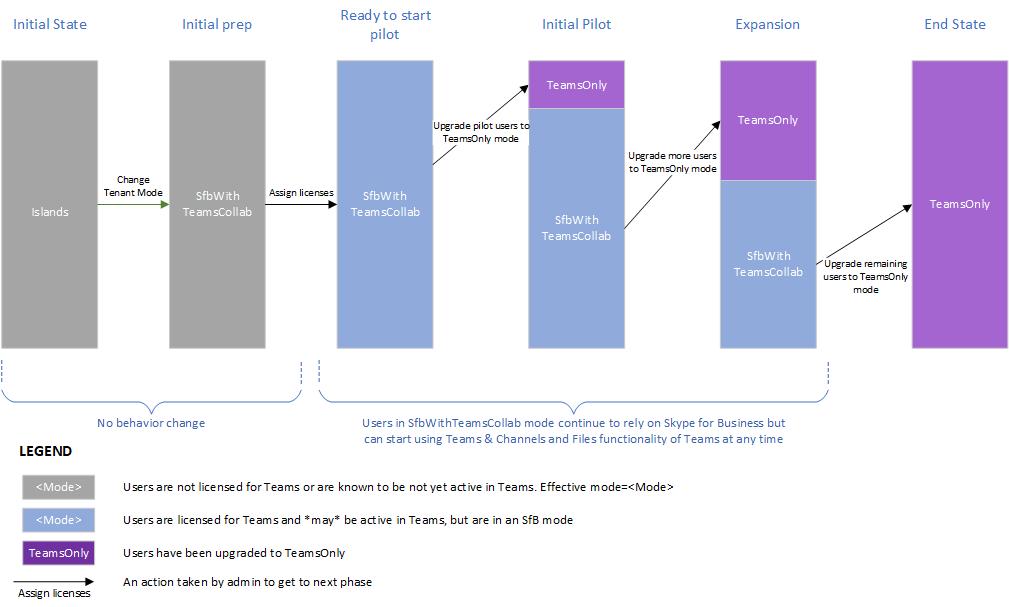
Обновление некоторых возможностей для организации, которая уже использует Teams в режиме островов
Если некоторые пользователи в вашей организации активно используют Teams в режиме островов, вы, вероятно, не хотите удалять функциональные возможности существующих пользователей. Поэтому перед изменением политики на уровне клиента необходимо выполнить дополнительный шаг. Решение заключается в том, чтобы "дедить" существующих активных пользователей Teams в режиме островов, прежде чем устанавливать политику на уровне клиента значение SfbWithTeamsCollab. После этого вы можете продолжить развертывание, как описано выше, однако у вас будет две группы пользователей, которые переходят на TeamsOnly: пользователи, которые были активны в Teams, находятся в режиме Islands, а остальные пользователи находятся в режиме SfbWithTeamsCollab. Вы можете постепенно перемещать этих пользователей в режим TeamsOnly.
Найдите пользователей, которые активны в Teams, следующим образом:
- В Центре администрирования Microsoft 365 в области навигации слева перейдите в раздел Отчеты, а затем — Использование.
- В раскрывающемся списке "Выбор отчета" выберите Microsoft Teams, а затем — Действия пользователя. Она предоставляет экспортируемую таблицу пользователей, которые были активны в Teams.
- Выберите Экспорт, откройте Excel и отфильтруйте, чтобы отобразить только тех пользователей, которые активны в Teams.
Для каждого активного пользователя Teams, найденного на шаге 1, назначьте его режим "Острова" в удаленном режиме PowerShell. Это позволяет перейти к следующему шагу и гарантирует, что вы не измените взаимодействие с пользователем.
$users=get-content "C:\MyPath\users.txt" foreach ($user in $users){ Grant-CsTeamsUpgradePolicy -identity $user -PolicyName Islands}Задайте для политики на уровне клиента значение SfbWithTeamsCollab:
Grant-CsTeamsUpgradePolicy -Global -PolicyName SfbWithTeamsCollabОбновите выбранных пользователей до режима TeamsOnly. Вы можете обновить пользователей в режиме Islands или SfbWithTeamsCollab, хотя вы можете сначала задать приоритет для обновления пользователей в режиме islands, чтобы свести к минимуму вероятность путаницы, которая может возникнуть, когда пользователи находятся в режиме островов.
Для пользователей, которые проживают в Skype для бизнеса Online:
Grant-CsTeamsUpgradePolicy -Identity $user -PolicyName UpgradeToTeamsДля пользователей, размещенных в локальной среде Skype для бизнеса Server:
Move-CsUser -Identity $user -Target sipfed.online.lync.com -MoveToTeams -credential $cred
На приведенной ниже схеме показаны основные этапы перехода на выборку возможностей, на которых в начале находятся активные пользователи Islands. Высота гистограмм представляет количество пользователей. На любом этапе обновления все пользователи могут общаться друг с другом. Пользователи Skype для бизнеса взаимодействуют с пользователями TeamsOnly с помощью взаимодействия и наоборот.
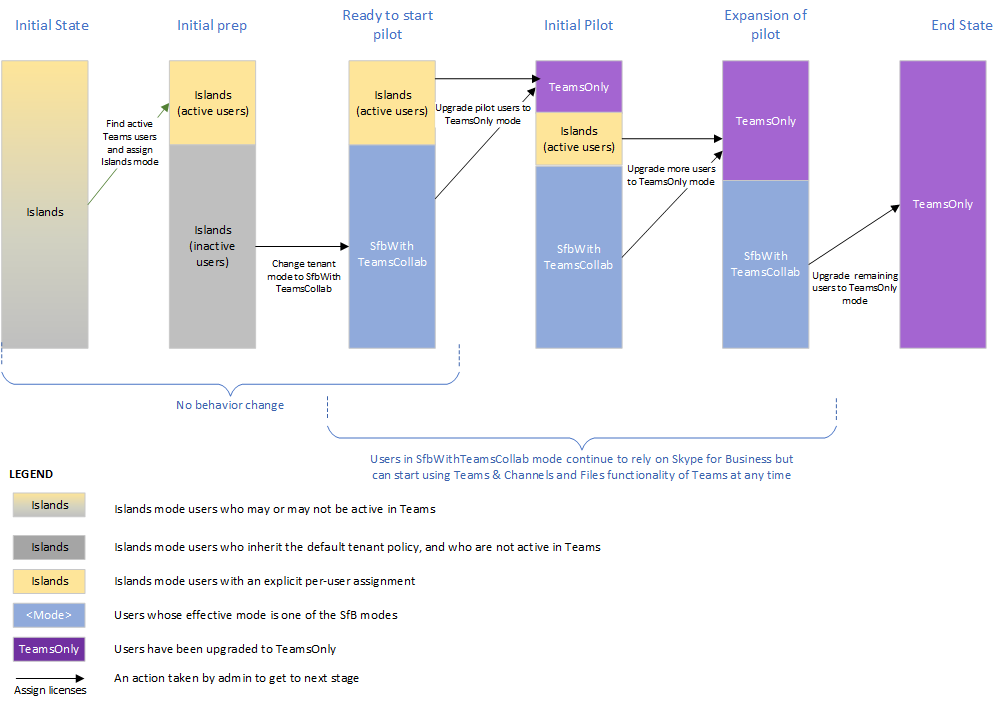
Связанные ссылки
Настройка гибридного подключения между Skype для бизнеса Server и Microsoft 365 или Office 365
Перемещение пользователей между локальной средой и облаком